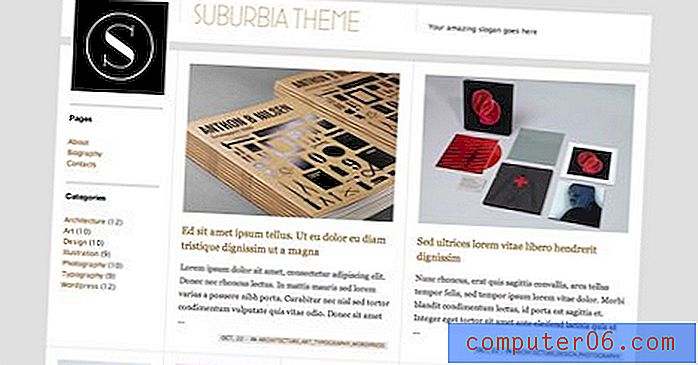So federn Sie eine Auswahl in Photoshop CS5
Mit einer Auswahl in Adobe Photoshop CS5 können Sie viel tun. Wir haben detaillierte Möglichkeiten, die Form der Auswahl in der Vergangenheit zu ändern, aber Sie können Ihre Auswahl tatsächlich ändern, unabhängig von der Form. Eine Möglichkeit, dies zu tun, besteht darin, eine Auswahl in Photoshop CS5 zu verschieben . Dies fügt dem Umriss der Auswahlform einen interessanten Effekt hinzu, der übertragen wird, wenn Sie die Auswahl aus Ihrem Bild ausschneiden oder wenn Sie die Auswahl füllen oder streichen möchten. Die Größe der Auswahlfedern ist einstellbar, und Sie können einige unterhaltsame Effekte erzielen, indem Sie dieses Werkzeug verwenden und sich damit vertraut machen. Sobald Sie gelernt haben, wie Sie eine Auswahl in Photoshop CS5 ausrichten, sollten Sie eine Vorstellung davon haben, welche Situationen von ihrer Verwendung profitieren können.
Verwenden des Federmodifikators für eine Photoshop CS5-Auswahl
In Photoshop CS5 gibt es viele verschiedene Tools und Dienstprogramme, und selbst erfahrene Veteranen des Programms können auf Dinge stoßen, die sie noch nie zuvor berührt haben. Oft kann dies auf ihre eigenen Bedürfnisse zurückzuführen sein, die sich von den Ergebnissen unterscheiden, die mit diesem Werkzeug erzielt werden können. In anderen Fällen kann dies jedoch einfach darauf zurückzuführen sein, dass das Werkzeug nicht vorhanden ist. Auswahlmodifikatoren in Photoshop CS5 sind in bestimmten Situationen sehr hilfreich. Wenn Sie also lernen, wie man sie verwendet, und einfach wissen, dass sie vorhanden sind, können Sie das Programm besser nutzen.
Schritt 1: Öffnen Sie das Bild, auf das Sie den Federmodifikator auf eine Auswahl anwenden möchten.
Schritt 2: Klicken Sie in der Toolbox auf der linken Seite des Fensters auf das Auswahlwerkzeug, das Sie verwenden möchten, und erstellen Sie dann eine Auswahl in Ihrem Bild. Wenn Ihr Bild mehrere Ebenen enthält, stellen Sie sicher, dass Sie die Auswahl auf der richtigen Ebene treffen.
Schritt 3: Klicken Sie oben im Fenster auf Auswählen, dann auf Ändern und dann auf Feder . Beachten Sie, dass Sie auch Umschalt + F6 auf Ihrer Tastatur drücken können, um das Federfenster zu öffnen.

Schritt 4: Wählen Sie den gewünschten Radius für Ihre gefiederte Auswahl und klicken Sie dann auf die Schaltfläche OK . Beachten Sie, dass sich die Form Ihrer Auswahl geringfügig ändert, um die Feder zu berücksichtigen.
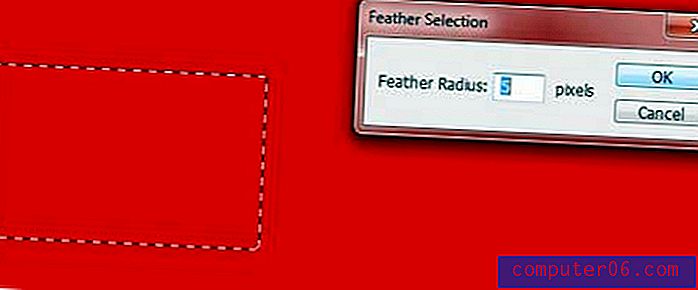
Schritt 5: Wählen Sie diese Option, um die Auswahl zu füllen, oder drücken Sie Strg + X, um die Auswahl aus dem Bild zu entfernen. Mit dem Ergebnis können Sie sehen, was der Federmodifikator mit Ihrem Bild tun kann. Das Bild unten gibt eine Vorstellung davon, wofür dieses Tool gedacht ist. Ich habe das Füllwerkzeug verwendet, um die Auswahl mit Weiß zu füllen, aber der Federeffekt hat angepasst, wie der Effekt auf die Auswahl angewendet wird.
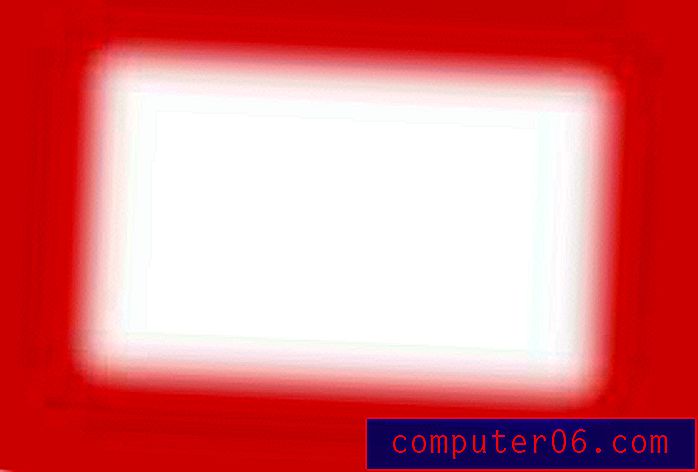
Sie können dann Strg + Z auf Ihrer Tastatur drücken, um die Aktion rückgängig zu machen, wenn Sie nur experimentiert haben, um zu sehen, was das Auslaufen Ihrer Auswahl bewirken würde.